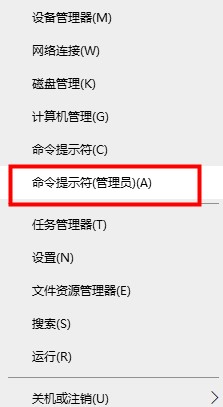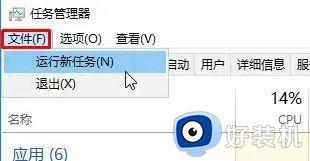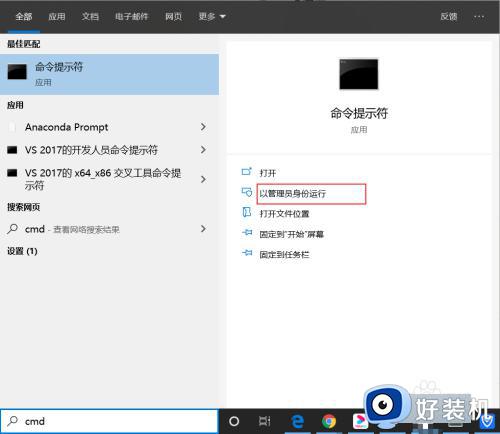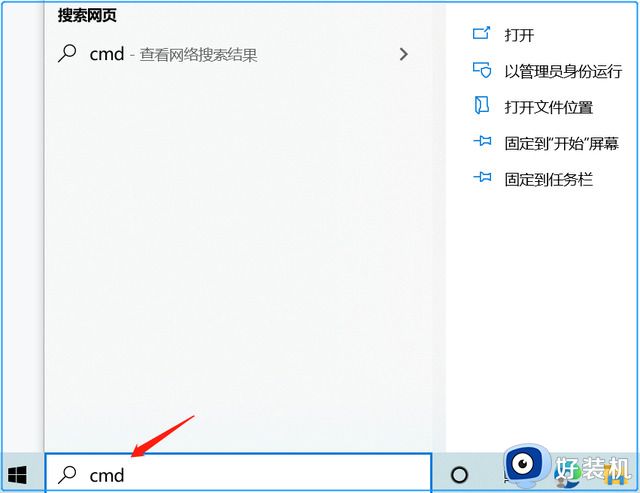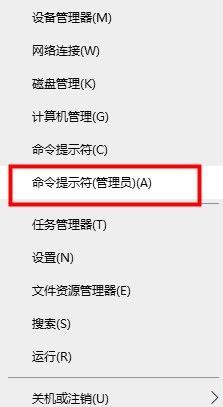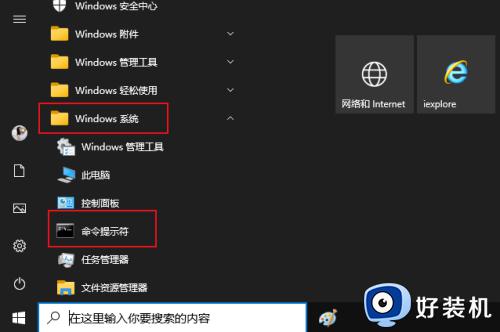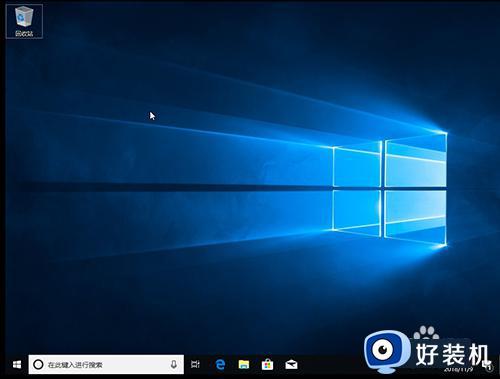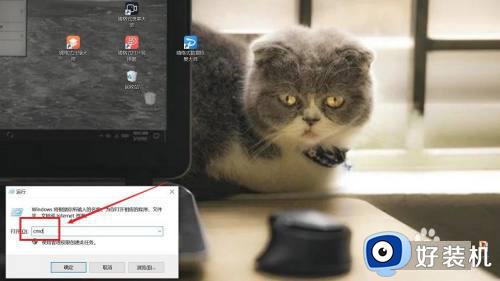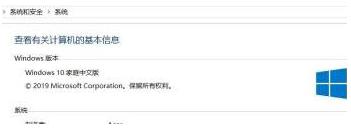win10命令提示符怎么运行命令 win10cmd运行命令的方法
时间:2023-10-20 10:02:16作者:zheng
我们可以在win10电脑的cmd中输入各种命令来完成各种操作,查看电脑中各个功能的信息,方便排查错误,非常的好用,有些用户就想要打开win10的命令提示符来运行命令,却不知道win10cmd运行命令的方法,今天小编就给大家带来win10命令提示符怎么运行命令,操作很简单,大家跟着我的方法来操作吧。
推荐下载:深度win10纯净版
方法如下:
方法一:
1、点击开始图标。
进入电脑系统后,右键点击左下方的开始图标。
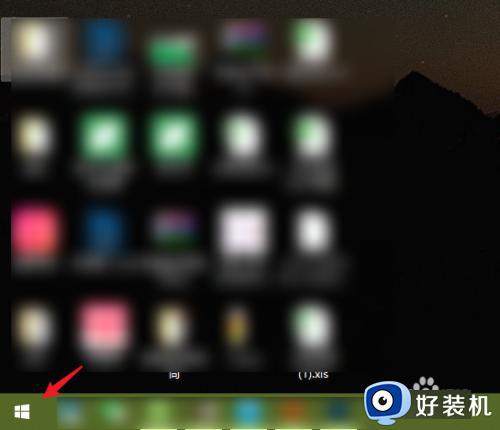
2、点击命令提示符。
点击命令提示符的选项。
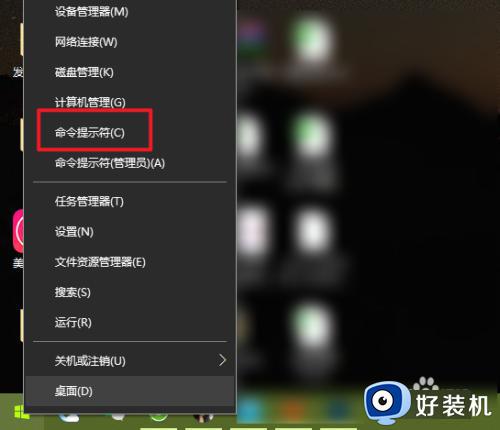
3、打开CMD命令。
点击后,即可打开CMD命令窗口。
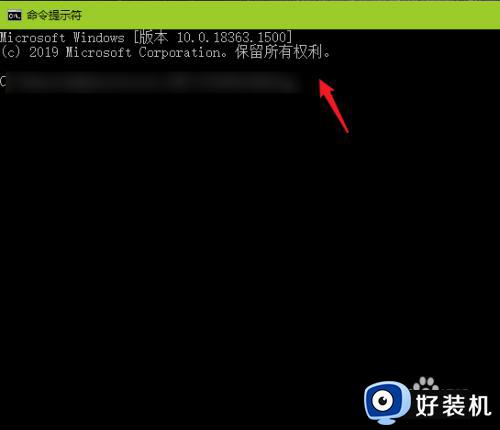
方法二
1、在运行内输入CMD。
通过win+R调出运行,输入CMD,点击确定。
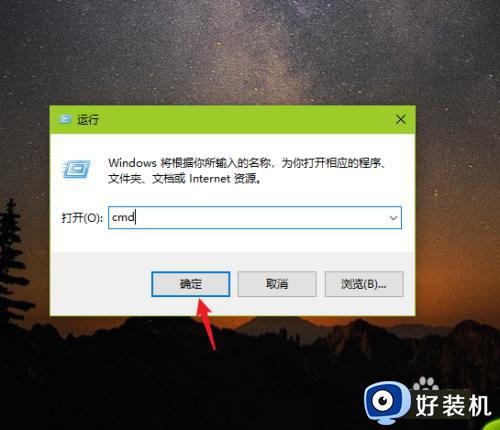
2、运行CMD命令。
确定后,即可运行cmd命令窗口。
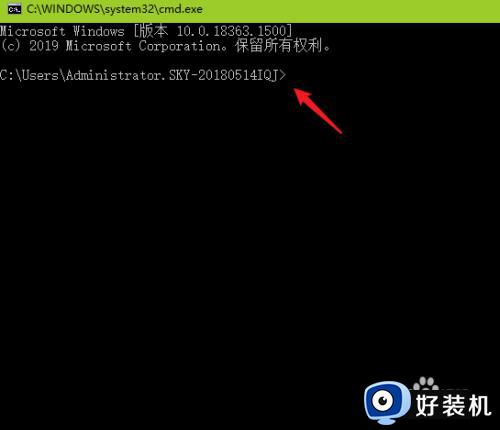
以上就是win10命令提示符怎么运行命令的全部内容,如果有遇到这种情况,那么你就可以根据小编的操作来进行解决,非常的简单快速,一步到位。